电脑扬声器无声是一个常见的问题,有时候我们可能会因为一些原因找不到电脑扬声器的解决办法。本文将介绍一些简单而有效的方法来解决电脑扬声器没有声音的问题。
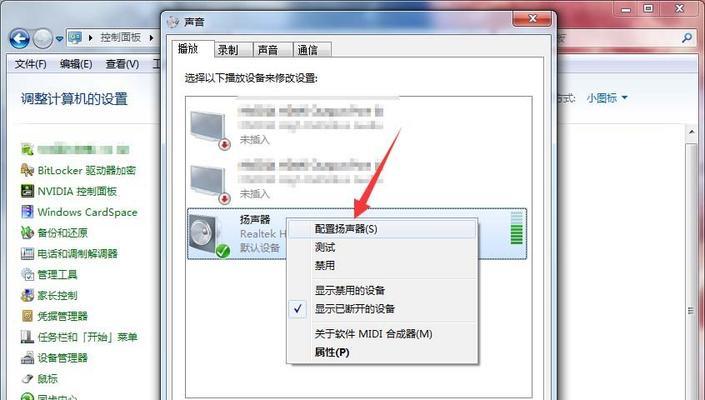
文章目录:
1.检查连接线是否正确连接
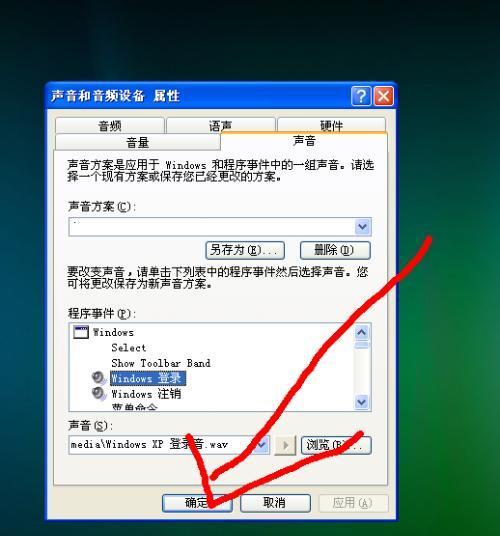
2.检查扬声器是否处于静音状态
3.调整音量设置
4.更新或重新安装音频驱动程序
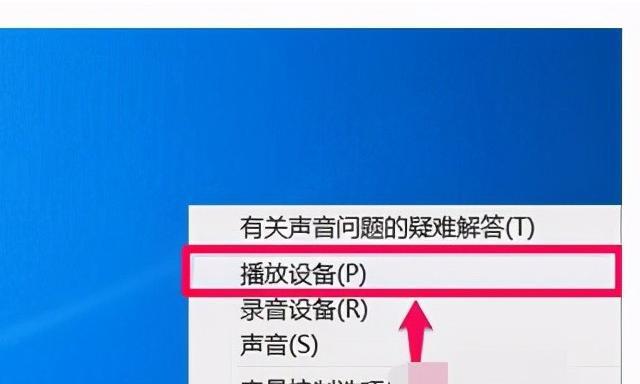
5.检查操作系统的音频设置
6.检查是否有其他程序占用了音频设备
7.确认扬声器是否正常工作
8.使用系统故障排除工具
9.重启电脑
10.检查硬件故障
11.清洁和保养扬声器
12.检查音频输出设备
13.执行系统还原
14.安装最新的操作系统更新
15.寻求专业帮助
1.检查连接线是否正确连接:确保扬声器与电脑之间的连接线插头牢固且正确连接,检查是否有松动或断裂的地方。
2.检查扬声器是否处于静音状态:确认扬声器上的音量控制按钮是否打开,如果有静音按钮,请取消静音状态。
3.调整音量设置:在电脑任务栏的音量图标处右键点击,选择“打开音量控制”,确保主音量调整到适当的水平。
4.更新或重新安装音频驱动程序:打开设备管理器,找到声音、视频和游戏控制器选项,右键点击扬声器,选择“更新驱动程序”或“卸载驱动程序”并重新安装。
5.检查操作系统的音频设置:打开控制面板,选择“声音”,检查默认的音频设备是否正确选择,并确保音量调整到合适的水平。
6.检查是否有其他程序占用了音频设备:关闭其他可能正在使用音频设备的程序,例如正在播放音乐或视频的媒体播放器。
7.确认扬声器是否正常工作:将扬声器连接到其他设备上,例如手机或MP3播放器,确认它们是否能正常发声。
8.使用系统故障排除工具:在Windows系统中,可以使用内置的故障排除工具来自动检测和解决音频问题。
9.重启电脑:有时候简单的重启可以解决扬声器没有声音的问题。
10.检查硬件故障:检查扬声器是否受损或存在硬件故障,如线圈破裂、扬声器单元失效等。
11.清洁和保养扬声器:定期清洁扬声器,确保其正常工作,避免灰尘和污垢堵塞扬声器。
12.检查音频输出设备:如果有多个音频输出设备,例如耳机插孔或HDMI接口,请确认选择正确的设备。
13.执行系统还原:如果以上方法都无效,可以尝试执行系统还原,将电脑恢复到之前正常工作的状态。
14.安装最新的操作系统更新:更新操作系统可以修复一些已知的音频问题,确保安装最新的系统更新。
15.寻求专业帮助:如果以上方法都无效,可能是硬件故障或其他更严重的问题,建议寻求专业技术支持。
通过本文提供的方法和步骤,你可以尝试解决电脑扬声器没有声音的问题。检查连接线、调整音量设置,然后更新驱动程序和操作系统,检查硬件故障,并保持扬声器清洁。如果问题仍然存在,不要犹豫寻求专业帮助。


